Partager des projets
Table des matières
- Vidéo d’introduction au partage de projets
- Pourquoi partager des projets dans Nozbe Classic?
- Comment partager un projet avec quelqu’un?
- Retirer quelqu’un d’un projet
- Que peuvent faire les personnes que vous invitez à un projet?
- Comment puis je quitter un projet que quelqu’un partage avec moi?
- Comment partager un projet avec quelqu’un qui n’a pas de compte Nozbe Classic?
- Les personnes invitées à un projet peuvent-elles voir tous les paramètres et les informations au sein du projet?
- Cours gratuit associé: Etape 5: Collaboration issu de “10 étapes vers une productivité ultime”
Vidéo d’introduction au partage de projets
Pourquoi partager des projets dans Nozbe Classic?
- Vidéo d’introduction au partage de projets
- Pourquoi partager des projets dans Nozbe Classic?
- Comment partager un projet avec quelqu’un?
- Retirer quelqu’un d’un projet
- Que peuvent faire les personnes que vous invitez à un projet?
- Comment puis je quitter un projet que quelqu’un partage avec moi?
- Comment partager un projet avec quelqu’un qui n’a pas de compte Nozbe Classic?
- Les personnes invitées à un projet peuvent-elles voir tous les paramètres et les informations au sein du projet?
- Cours gratuit associé: Etape 5: Collaboration issu de “10 étapes vers une productivité ultime”
Par défaut, tout nouveau projet sur Nozbe Classic est privé et vous êtes le seul à pouvoir y avoir accès.
Vous pouvez inviter d’autres personnes à travailler sur des projets avec vous. Très souvent travailler sur des tâches ensemble est plus amusant et surtout, plus efficace. Sur Nozbe Classic, c’est très facile. Lorsque vous invitez quelqu’un pour partager un projet avec vous, vous serez en mesure de déléguer des tâches et de communiquer dans les commentaires de vos tâches.
Ceci est la façon dont nous travaillons chez Nozbe Classic. Nous partageons beaucoup de projets et communiquons à travers les tâches et les commentaires. Nous n’utilisons plus de mails.
Comment partager un projet avec quelqu’un?
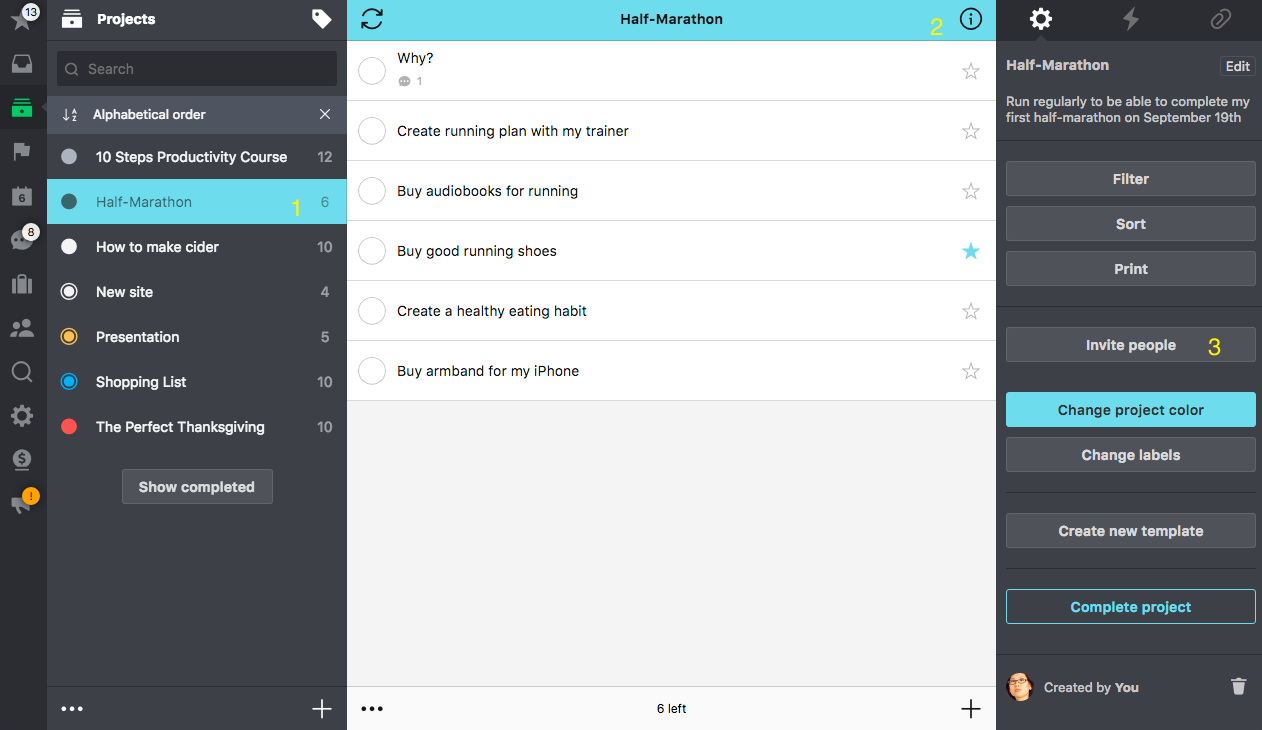
Après avoir créé votre projet (1), rendez-vous sur l’Infobar du projet (2) et cliquez sur la section „Inviter les personnes“ (3).
Dans cette vue vous pouvez choisir les personnes de votre choix et les ajouter à la liste (1)(2) et confirmer à l’aide du bouton ‘Confirmer‘ (3).
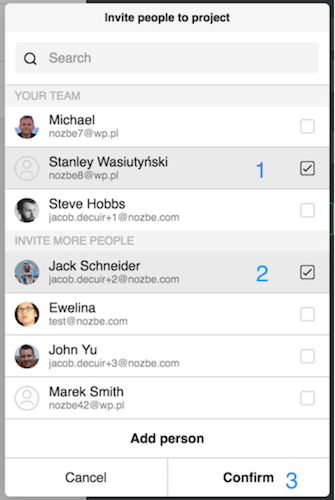
Quand quelqu’un que vous souhaitez inviter ne figure pas sur la liste, cliquez sur le bouton ‘Ajouter une personne’ et tapez l’adresse mail de la personne que vous souhaitez inviter dans l’enplacement dédié (1):
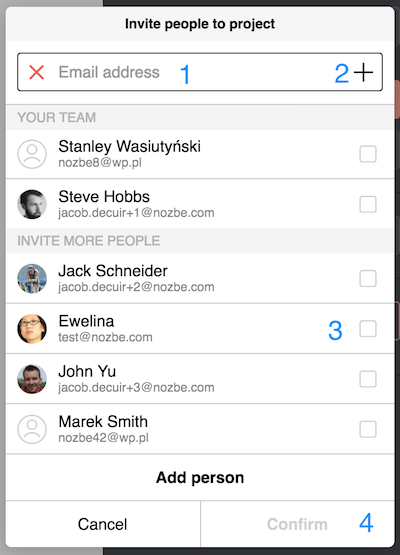
Appuyez sur “+” (2) pour confirmer. Vous pouvez ajouter plus d’une adresse mail de cette façon et également choisir des personnes issues de la liste. Lorsque vous cochez la case (3) à côté du nom de la personne, elle deviendra grise. Pour inviter toutes les personnes sélectionnées, choisissez “Confirmer” (4).
Cette bannière apparaitra. Vous pouvez y voir les noms de toutes les personnes que vous souhaitez inviter et confirmer à nouveau:
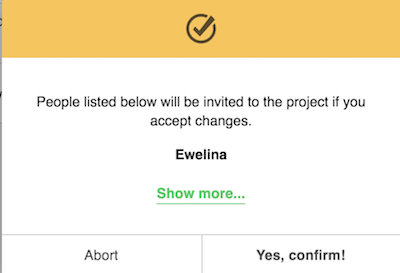
Désormais, dans la section projet en haut de cette icône, vous pouvez voir combien de personnes partagent ce projet avec vous, et vous pouvez toujours inviter de nouvelles personnes à ce projet.
Gérez les personnes avec lesquelles vous souhaitez partager le projet en cliquant sur cette icône:
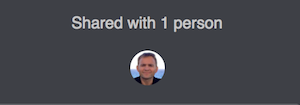
Retirer quelqu’un d’un projet
Au cas ou vous souhaiteriez retirer quelqu’un d’un projet partagé, cliquez sur le bouton “…” (trois points).
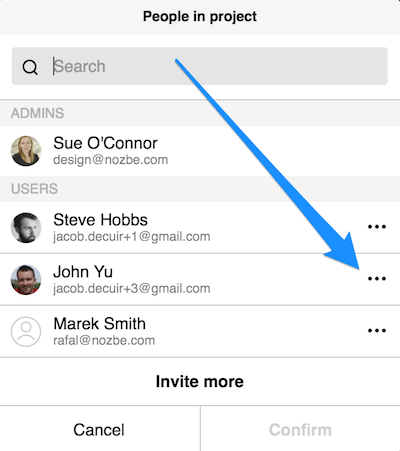
Dans la section “Partagé avec”, vous pouvez retirer cette personne du projet. Il suffit d’utiliser les “…” (trois points). Vous pouvez y retirer plusieurs personnes à la fois. Merci d’utiliser le bouton ‘confirmer’ pour confirmer les changements.
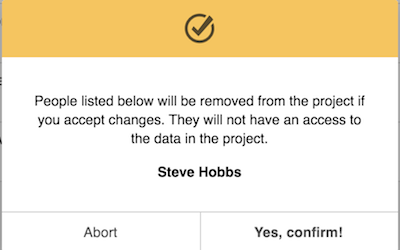
ATTENTION: si la personne n’est pas dans votre équipe et ceci est le dernier projet que vous avez partagé avec eux, elle sera retirée de votre liste de suggestion.
Tout ce qu’ils ont fait dans le projet pendant qu’ils travaillaient sur le projet avec vous restera dans ce projet. Toutefois, les tâches qui leur sont assignées, mais pas terminé deviendront déléguées à “Personne” et les tâches actives, seront déléguées à “l’utilisateur inconnu”.
Que peuvent faire les personnes que vous invitez à un projet?
Tout dépend du statut de l’utilisateur au sein du projet.
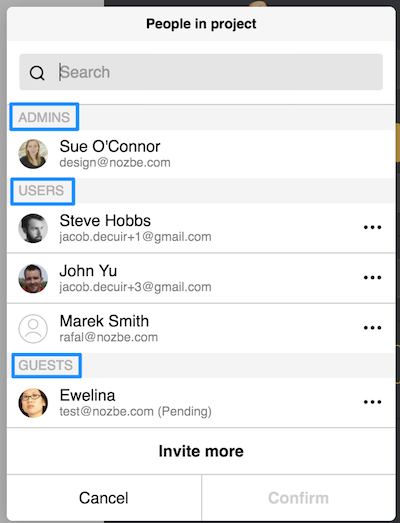
Pour changer le rôle, il suffit de sélectionner l’utilisateur dans la liste, aller aux trois points sur la droite (1) et choisir le rôle que vous souhaitez (2), n’oubliez pas de confirmer (3):
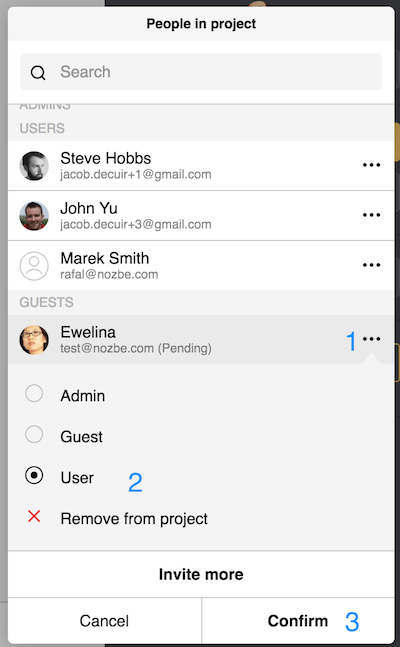
Les rôles au sein des projets, qu’est-ce que cela signifie?
- L’administrateur - il peut modifier et mettre fin au projet. L’administrateur du projet peut inviter et retirer des personnes du projet. Ils peuvent s’impliquer entièrement dans le projet: en ajoutant des tâches, en les commentant, en y mettant fin, en les déléguant ou en en changeant les paramètres.
- L’utilisateur - il peut participer pleinement au projet: en ajoutant des tâches, en les commentant, en y mettant fin, en les déléguant ou en en changeant les paramètres.
- L’invité - cet utilisateur peut voir et commenter les tâches au sein du projet. Il peut également achever les tâches qui lui sont déléguées.
Comment puis je quitter un projet que quelqu’un partage avec moi?
Si vous souhaitez quitter un projet dont vous faites parti, allez dans la section ‘Partagé avec’ dans l’infobar du projet, cliquez sur le bouton de 3 points et cliquez sur le bouton “Quitter” près de votre nom:
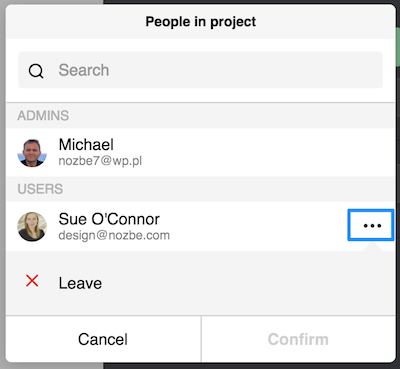
Le projet disparaitra de votre liste, et vous n’aurez plus d’accès aux données qui y sont.
Comment partager un projet avec quelqu’un qui n’a pas de compte Nozbe?
Si vous avez besoin de collaborer sur certains projets avec quelqu’un qui n’a pas de compte Nozbe, vous pouvez facilement partager un projet avec eux. Il suffit d’utiliser le bouton “Ajouter une personne”.
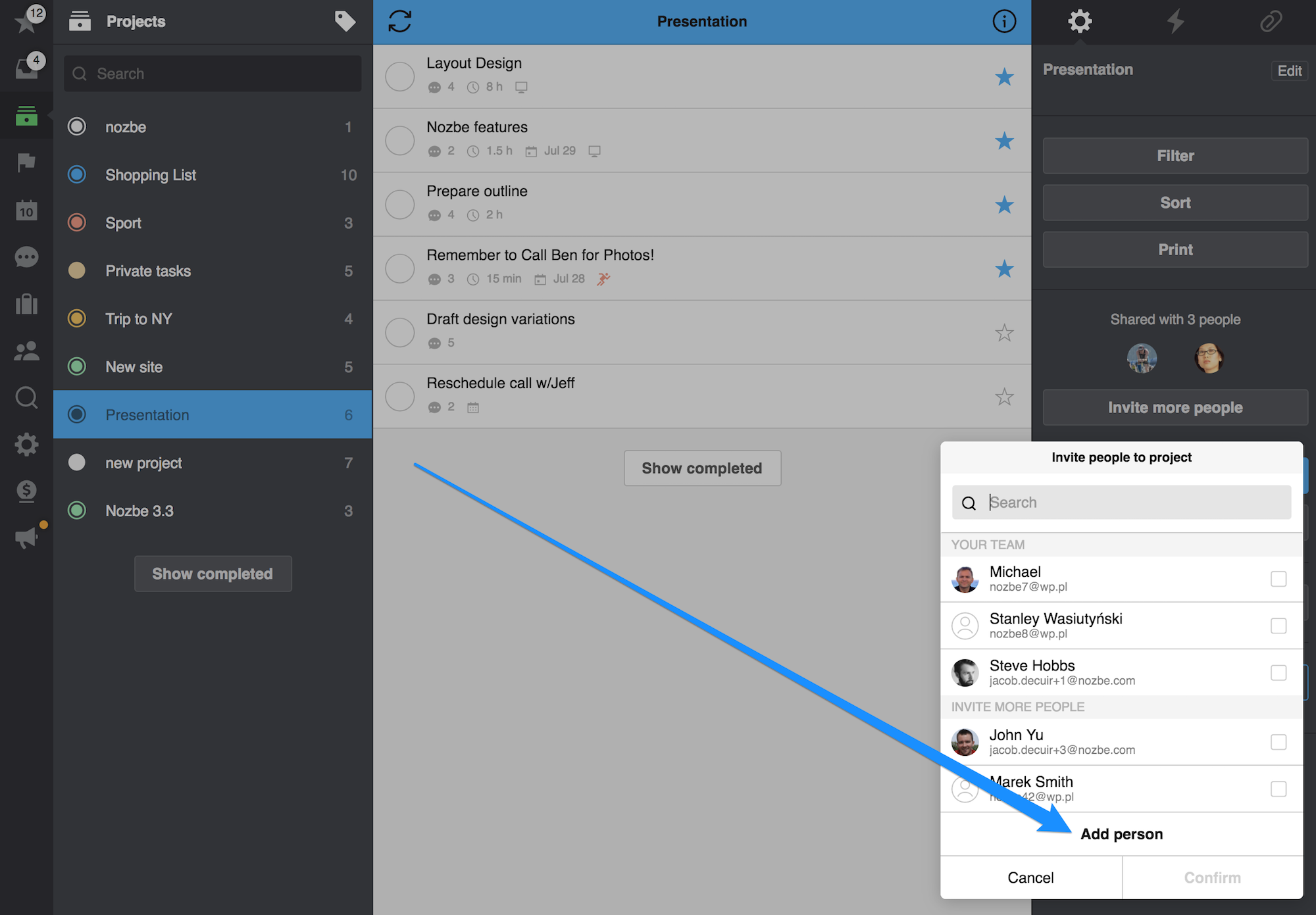
Entrez leur adresse email. Nous invitons John Yu (jacob.decuir+3@nozbe.com).
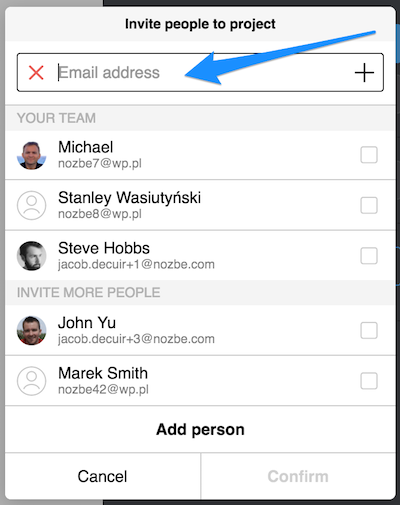
Cliquez ‘plus’ à côté de l’adresse e-mail et cliquez sur “Confirmer”.
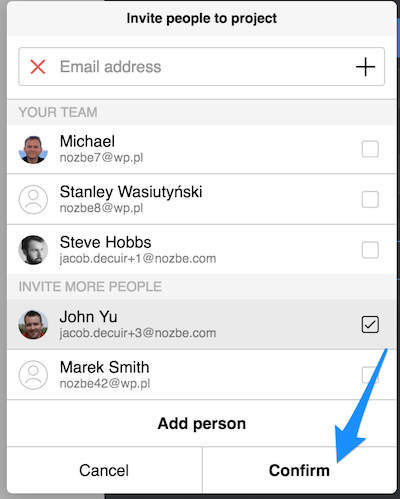
‘Confirmer’ encore une fois:
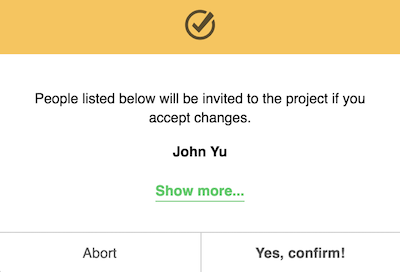
John recevra un email avec un lien unique au projet.
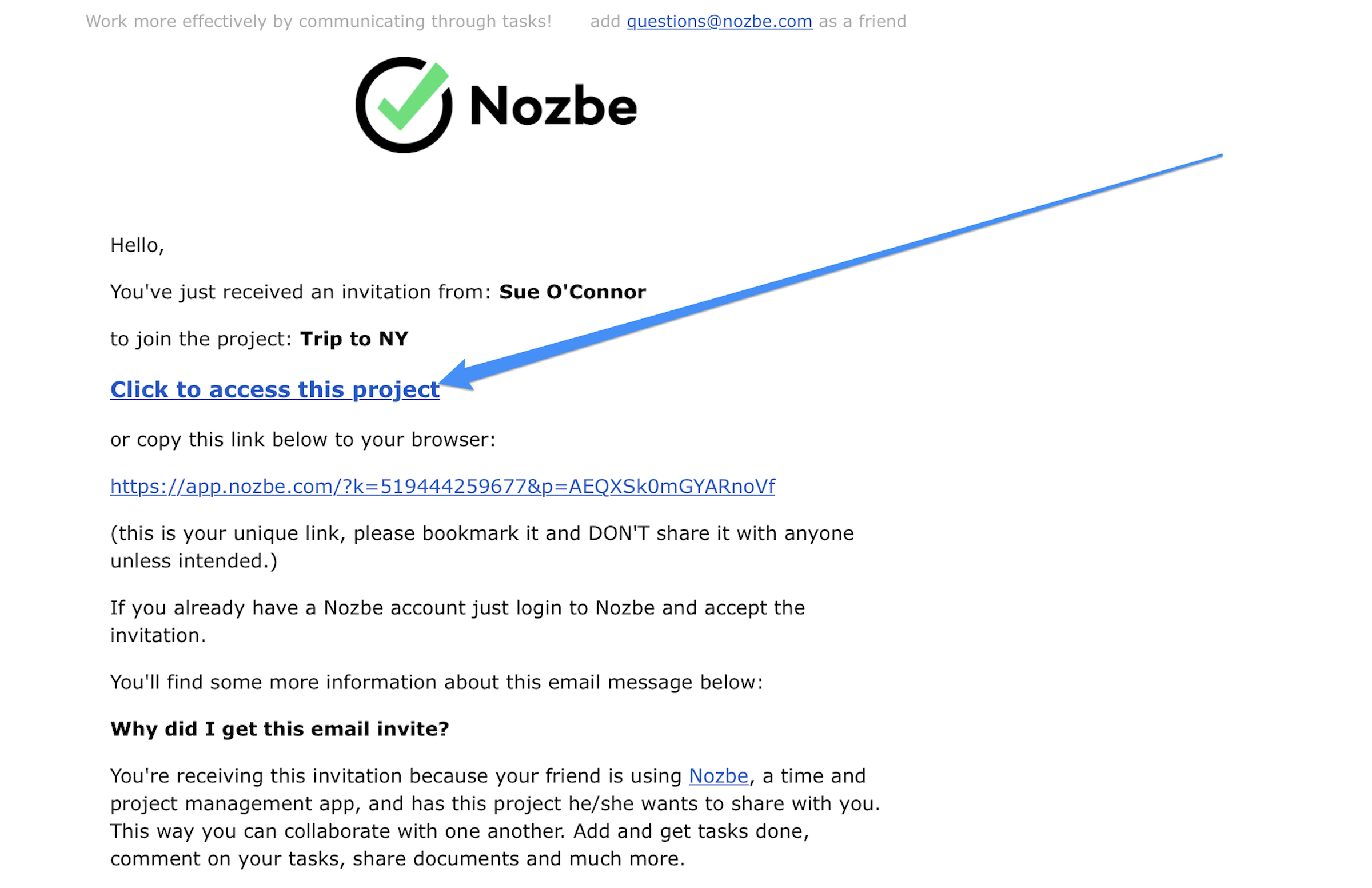
Si il n’a pas de compte Nozbe, il peut ouvrir le lien et accéder au projet dans le navigateur à tout moment grâce au lien unique.
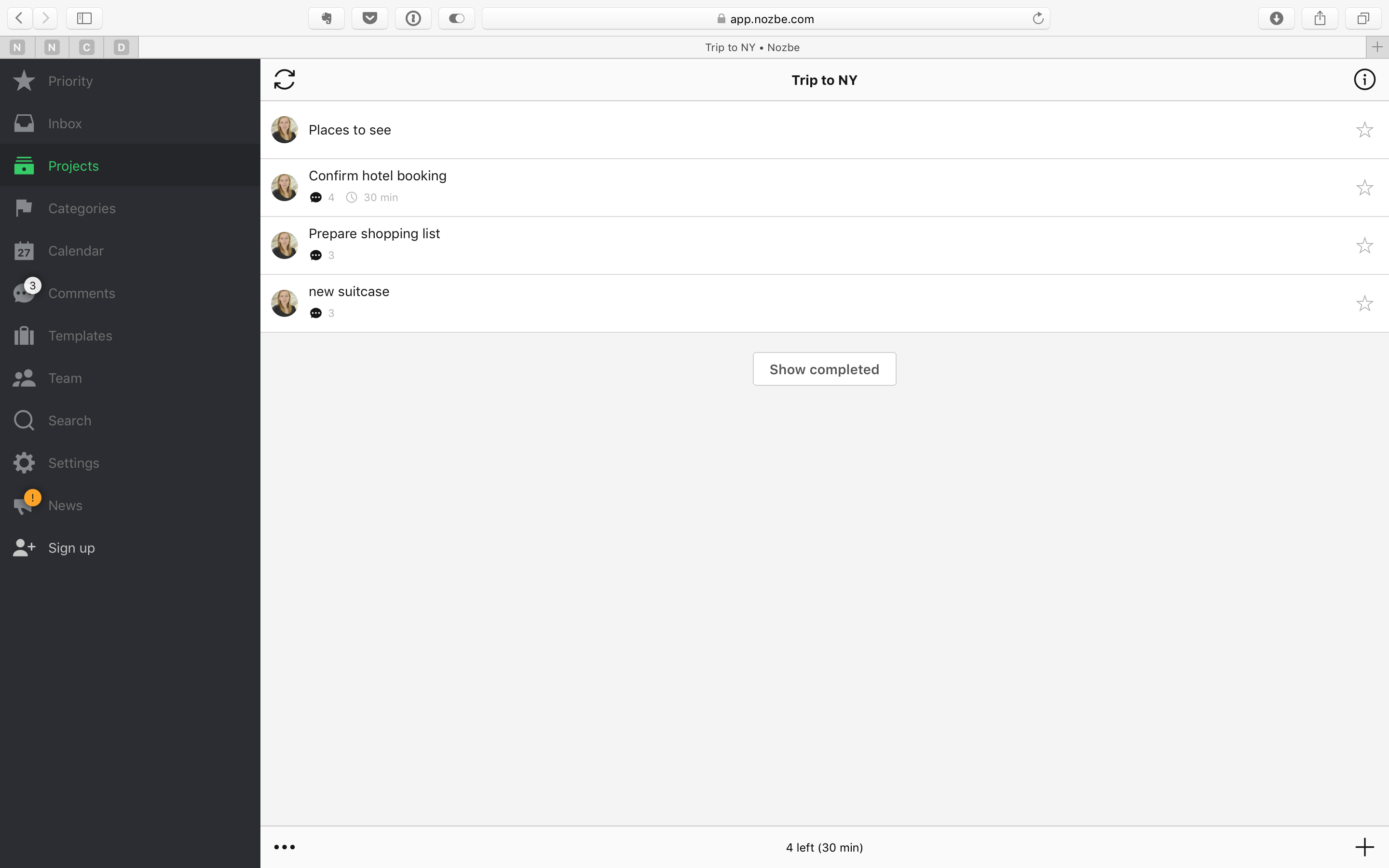
Bien sûr, l’accès au projet via le lien unique ne donne pas l’accès à toutes les fonctionnalités de Nozbe comme la boîte de réception ou la liste des priorités, mais John peut s’inscrire à un compte Nozbe à tout moment depuis le projet partagé, et les fonctionnalités seront automatiquement ajoutées à son compte.
De cette façon, vous pouvez collaborer avec tout le monde dans Nozbe!
Que peuvent voir les personnes invitées à un projet?
Les personnes invitées à un projet voient toutes les tâches, les pièces jointes, la description du projet ainsi que tous les paramètres comme la date, la délégation, la récurrence et les catégories. Les informations qui ne se synchronisent pas et sont individuels sont les couleurs et les thématiques du projet. Et pourquoi? L’importance d’un projet peut être différente pour chaque utilisateur tout comme l’utilisation des couleurs. Chaque personne peut donc adapter son système afin de travailler efficacement.







